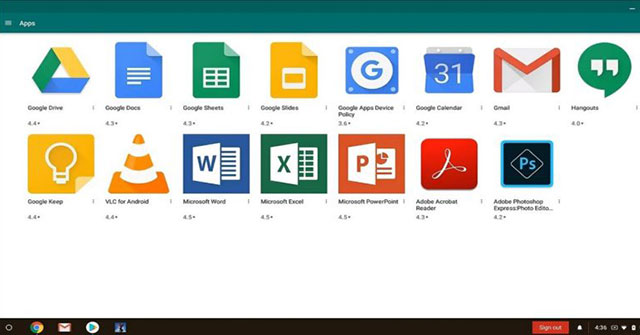Như bạn đã biết, Chromebook khác với máy tính xách tay Windows thông thường và bạn không thể cài đặt các ứng dụng Windows trên đó. Vì vậy, nếu có nhu cầu sử dụng Microsoft Office Suite trên Chromebook của mình, bạn sẽ không thể cài đặt phần mềm Microsoft Office, nhưng có nhiều cách để khắc phục điều đó.
Đây là cách bạn có thể chạy Microsoft Office trên Chromebook miễn phí.
Thông qua ứng dụng Microsoft Office Android
Hầu hết các Chromebook gần đây đều hỗ trợ ứng dụng Android, có nghĩa là bạn có thể chạy các ứng dụng Android trên Chromebook. Đây hiện là phương pháp dễ nhất để chạy MS Office trên Chromebook. Chỉ cần truy cập Google Play Store và tải xuống các ứng dụng Office có sẵn cho Chromebook và Android.
Thực hiện theo các bước đơn giản sau đây:
1. Mở Google Play Store.
2. Nhấp vào thanh tìm kiếm và nhập tên của chương trình Office bạn cần.
3. Chọn chương trình.

4. Nhấp Install.
5. Sau khi quá trình tải xuống hoàn tất, hãy mở ứng dụng trong Chrome launcher.
6. Đăng nhập vào tài khoản Microsoft hiện tại. Bạn có thể đăng nhập bằng tài khoản đăng ký cho Office 365.

Sử dụng Microsoft Office trực tuyến
Không phải mọi Chromebook đều cho phép bạn tải xuống ứng dụng Office. Sử dụng Microsoft Office Online giúp điều này trở nên khả thi. Sử dụng phiên bản trực tuyến này, bạn có quyền truy cập để chỉnh sửa và làm việc cũng như chia sẻ trực tiếp các file Office trong trình duyệt. Điều kiện duy nhất là bạn cần có kết nối Internet trước khi MS Office có thể hoạt động trên Chromebook.
Mặc dù điều này mang đến cho bạn một giải pháp thay thế cho Google Drive, nhưng nó không thực sự lý tưởng. Bạn vẫn có thể tận hưởng Microsoft Office trên Chromebook ngay cả khi không có Google Play Store, nhưng không có quyền truy cập vào tất cả các tính năng yêu thích trên Mac hoặc Windows.
Vì vậy, nếu Chromebook của bạn không hỗ trợ Android, thì không cần phải băn khoăn. Phương pháp thứ hai này là lựa chọn hoàn hảo cho bạn. Đây là một trong những tính năng tuyệt vời mà bạn sẽ thích khi sử dụng MS Office trên Chromebook.
Mặc dù Chromebook nằm trong hệ sinh thái Google, nhưng bạn không mất tất cả quyền kiểm soát của mình vào tay Google. Bạn vẫn nên có quyền truy cập vào mọi ứng dụng yêu thích. Đây là một số ứng dụng bạn có thể muốn làm việc trực tuyến với Microsoft Office:
- Excel online
- OneDrive
- OneNote online
- Outlook.com
- PowerPoint online
- Microsoft sway
- Word online
Sử dụng Microsoft Office cho Chromebook khá đơn giản. Bạn có thể chạy các ứng dụng Android hoặc phiên bản trực tuyến. Cả hai sẽ hoạt động tốt, mặc dù có một số hạn chế.